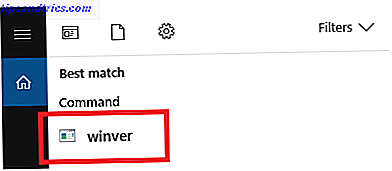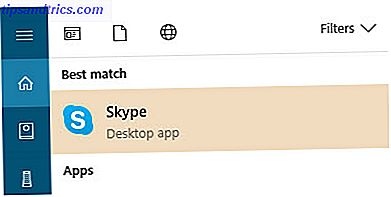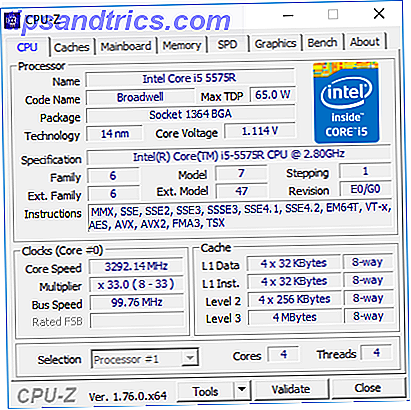Si has crecido jugando en una PC con Windows, debes saber que Windows 10 es nuestra última frontera. Windows 10 es la última versión de Windows. Nunca. Windows 10 es la última versión de Windows. Nunca. Microsoft está cansado de que no esté actualizando y tiene una solución: Windows 10 será la "versión" final de Windows. Nunca. Esto podría significar que nunca más tendrá que comprar Windows. Lee mas . Aunque existe una fuerte fuerza de usuarios en línea que intenta resistir el agresivo esquema de comercialización de Microsoft Cómo bloquear la agresiva actualización de Windows 10 en Windows 7 y 8.1 Cómo bloquear la agresiva actualización de Windows 10 en Windows 7 y 8.1 Microsoft aumenta sus esfuerzos para hacer que los usuarios mejoren a Windows 10. En 2016, muchas personas se despertarán con un nuevo sistema operativo, a pesar de que nunca han dado su consentimiento para la actualización. No seas uno de ... Leer más, un número creciente de usuarios se está instalando en la nueva instalación de Windows.
Windows 10 es un excelente sistema operativo para jugadores, ya que incorpora muchas funciones y programas útiles. Windows 10 es para jugadores: 6 características que te encantarán Windows 10 es para jugadores: 6 características que te encantarán ¡Vas a querer utilizar Windows 10 para jugar! Ya sea que esté transmitiendo sus juegos de Xbox One a su PC, usando la aplicación Xbox, o disfrutando de los juegos de alto rendimiento con DirectX 12, Windows 10 mejora su ... Leer más, pero el césped no es todo verde en el otro lado. ¡Con estos ajustes simples, sin embargo, podrá disfrutar de la mejor experiencia de juego que Windows 10 tiene para ofrecer!
Advertencia: todas las optimizaciones enumeradas requerirán un reinicio para que surtan efecto.
Deshabilitar el algoritmo de Nagle
El algoritmo de Nagle esencialmente combina paquetes de datos a costa de una conexión a Internet más fluida. Tener el algoritmo de Nagle habilitado en su computadora puede contribuir a problemas de latencia cuando se juega en línea.
Para deshabilitar, abra su configuración de Registro Cómo no estropear accidentalmente el Registro de Windows Cómo no dañar accidentalmente el Registro de Windows ¿Trabajando con el registro de Windows? Tome nota de estos consejos, y será mucho menos probable que haga un daño duradero a su PC. Lea más en Inicio> escriba regedit> Regedit . Esto abrirá su Editor del Registro. Haga clic en el menú desplegable hasta llegar a HKEY_LOCAL_MACHINE \ SYSTEM \ CurrentControlSet \ Services \ Tcpip \ Parameters \ Interface . En el menú desplegable en Interfaz, verá algunos nombres de archivos compuestos por letras y números. Para acceder al archivo correcto, haga coincidir su dirección IP con la dirección DhcpIP indicada en uno de estos archivos. Puede verificar su dirección IP yendo a WIN KEY + X> Panel de control> Red e Internet> Centro de redes y recursos compartidos> Conexiones> Detalles> Dirección IPv4 .
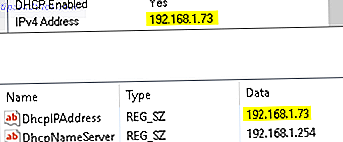
Una vez que haya rastreado la carpeta con la dirección IP de su conexión a Internet, haga clic derecho en la carpeta y seleccione Nuevo> Valor DWORD (32 bits) . Cree dos valores DWORD: nombre un TcpAckFrequency y el otro TCPNoDelay . Una vez que haya creado los valores, haga doble clic en cada uno y configure sus parámetros en 1.
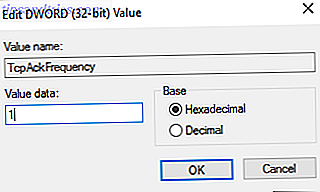
Esto activa los dos parámetros, lo que desactiva el algoritmo de Nagle. Si se encuentra con algún problema, establezca el valor de su parámetro en 0 y se desactivarán.
Deshabilitar la actualización automática y reiniciar
Windows 10 actualizará automáticamente su sistema operativo. Cómo desactivar las actualizaciones automáticas de aplicaciones en Windows 10 Cómo desactivar las actualizaciones automáticas de aplicaciones en Windows 10 No se recomienda desactivar las actualizaciones del sistema. Pero si es necesario, así es como lo hace en Windows 10. Lea más y programe un reinicio sin su permiso. Si bien esta característica no se activa a menudo, nunca querrás que te atrapen sin saberlo y arriesgarás tu partida (o 9 horas de transmisión en vivo de CS: GO). Las actualizaciones automáticas no solo reinician su computadora al azar, la descarga de actualizaciones en segundo plano limitará su conectividad de red.

Para desactivar el reinicio automático, acceda a la configuración de actualización en Inicio> escriba actualización> Buscar actualizaciones> Opciones avanzadas> Elegir cómo se instalan las actualizaciones> Notificar para programar el reinicio . Esto evitará que Windows 10 se reinicie automáticamente después de una actualización. A continuación, haga clic en la opción Elegir cómo se entregan las actualizaciones y configure Actualizaciones de más de un lugar para desactivar la actualización de fondo innecesaria.
Evitar que Steam actualice juegos automáticamente
Si usas Windows para jugar, probablemente te hayas familiarizado. 8 Funciones de Steam que no sabías que tenías 8 características de Steam que no sabías que tenías Probablemente crees que sabes cómo usar Steam bastante bien. Al igual que con cualquier pieza de software, hay funciones que utiliza todos los días, y las que no sabe que tiene hasta que lo mira. Lea más con Steam ya. Bueno, incluso Steam no es perfecto ¿Cansado de Steam? Aquí están los mejores clientes de juegos alternativos ¿cansados de Steam? Aquí están los mejores clientes de juegos alternativos ¡No todos quieren usar Steam! ¿Quieres saber qué más puedes usar? ¡Aquí hay una lista de alternativas seguras en sitios web y plataformas de distribución de juegos! Lee mas . Una de las mayores molestias con Steam es su función de actualización, que no le permitirá evitar actualizaciones automáticas en todos sus juegos. Esto puede consumir memoria al actualizar juegos que no juegas, o limitar tu conectividad de red con actualizaciones de fondo.
Para evitar que Steam actualice los juegos en segundo plano, vaya a su cliente de Steam y acceda a sus opciones de actualización en Steam> Configuración> Descargas . Desmarca la opción Permitir descargas durante el juego para evitar que Steam actualice el contenido mientras juegas.
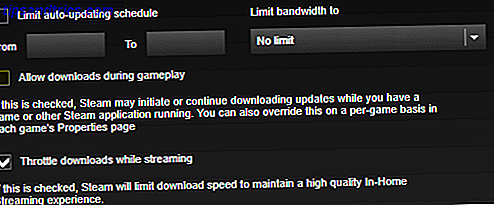
Para evitar que Steam descargue actualizaciones para juegos en gran parte sin usar , haga clic derecho en cada uno de los juegos instalados en su Biblioteca en cuestión y seleccione Propiedades . En Actualizaciones automáticas, cambie Mantener siempre este juego actualizado para Actualizar solo este juego cuando lo ejecute.
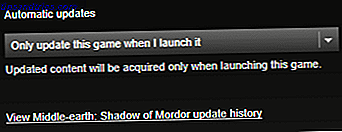
Ajuste los efectos visuales para un mejor rendimiento
Sus interfaces gráficas de usuario (GUI) pueden ser un obstáculo importante. 5 Hábitos simples para evitar que su computadora funcione lentamente 5 Hábitos simples para evitar que su computadora funcione lentamente Solo tres cosas en la vida son ciertas: muerte, impuestos y computadoras lentas después de horas de trabajo Búsqueda de Internet. Permítanos mostrarle hábitos para mantener su computadora con Windows tan rápido como nueva. Lea más sobre su poder de procesamiento. De forma predeterminada, su configuración de apariencia de Windows 10 está configurada para impresionar. Los juegos que se ejecutan en primer plano pueden entrar en conflicto con una GUI brillante que se ejecuta en segundo plano, por lo que es mejor ajustar estas configuraciones para el rendimiento en lugar de la apariencia.
Ajuste su configuración de efectos visuales en Inicio> escriba rendimiento> Ajuste la apariencia y el rendimiento de Windows> Ajustar para obtener el mejor rendimiento> Aplicar> Aceptar . Dirígete a la pestaña Avanzado de la misma ventana y asegúrate de que Ajustar el mejor rendimiento de: esté configurado también en Programas .
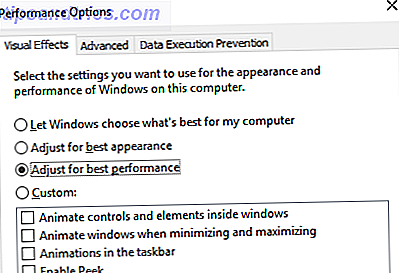
Max Out Your Power Plan
Las opciones de energía a menudo se dejan solas debido a su supuesto efecto insignificante. Algunos juran por los juegos más rápidos sin retraso cuando se ajustan para un mayor rendimiento, mientras que otros no notarán ninguna diferencia al cambiar la configuración de energía de su PC. La única manera de saberlo con certeza es probarlo en tu PC. Cambie la configuración de energía en WIN KEY + X> Panel de control> Sistema y seguridad> Opciones de energía> Alto rendimiento .
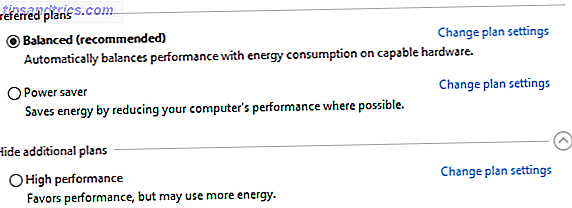 Esta opción permitirá que su PC rinda mejor a costa de un mayor consumo de energía y niveles de temperatura. Por esta razón, es mejor activar esta opción en el escritorio en lugar de computadoras portátiles.
Esta opción permitirá que su PC rinda mejor a costa de un mayor consumo de energía y niveles de temperatura. Por esta razón, es mejor activar esta opción en el escritorio en lugar de computadoras portátiles.
Mantenga sus controladores actualizados
Su GPU (Unidad de procesamiento de gráficos) es el núcleo de su experiencia de juegos de PC, y requiere el controlador más reciente. Recupere el control de las actualizaciones de controladores en Windows 10 Recupere el control de las actualizaciones de controladores en Windows 10 Un mal controlador de Windows puede arruinar su día. En Windows 10, Windows Update actualiza automáticamente los controladores de hardware. Si sufre las consecuencias, permítanos mostrarle cómo hacer retroceder su controlador y bloquear el futuro ... Lea más para que siga funcionando más rápido y mejor. Todas las tarjetas gráficas, sin importar la antigüedad o la novedad, se benefician de los controladores continuamente actualizados.
Para verificar el nombre y las especificaciones de su GPU, haga clic con el botón derecho en Escritorio> Configuración de pantalla> Configuración de pantalla avanzada> Mostrar propiedades del adaptador .

Aunque puede descargar actualizaciones de controladores a través de esta ventana en Propiedades> Controlador> Actualizar controlador ... prefiero visitar el sitio web del fabricante para asegurarse de que el controlador esté actualizado.
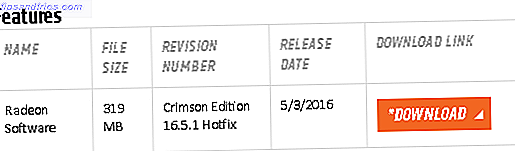
Con frecuencia, los fabricantes también proporcionarán software gratuito de juegos y actualización que mantendrá sus controladores actualizados automáticamente, como es el caso del cliente Gaming Evolved de AMD.
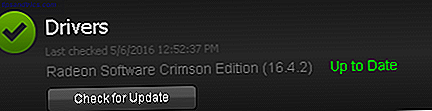
Para un rendimiento óptimo, es muy recomendable que instale el chipset y los controladores LAN para su placa base, ya que son cruciales para un rendimiento óptimo del juego. El método más fácil para comprobar los controladores del chipset es abrir el símbolo del sistema en Inicio> escribir cmd> Símbolo del sistema y pegar el siguiente comando.
wmic rodapié get product, Manufacturer, version, serialnumber
El fabricante y el nombre del producto de tu placa madre aparecerán en el símbolo del sistema.

Haga una lista de su fabricante y nombre del producto para buscar sus controladores en línea. Debería encontrar el software necesario en la pestaña Soporte del sitio web del fabricante.

Junto con los controladores del chipset, también encontrará sus controladores de LAN a bordo para una conexión a Internet óptima.
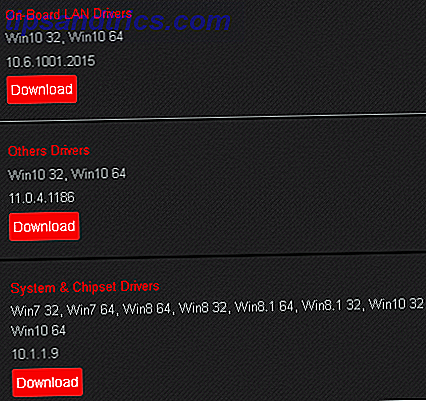
Si prefiere que todos sus controladores se actualicen continuamente a través de un único cliente de software, ciertos fabricantes como Intel y MSI proporcionarán un software de actualización gratuito que mantendrá las pestañas de los controladores LAN, la configuración de la GUI y más.
Obtenga DirectX 12
DirectX 12, la última versión de la herramienta de API popular de Microsoft, es un gran paso hacia el futuro de los juegos para PC.
Con compatibilidad actual y futura para múltiples GPU y núcleos de CPU, mejores tasas de cuadros, menor consumo de energía y efectos gráficos mejorados, DirectX 12 alberga una nueva era para el jugador de PC. Para verificar si tiene la última versión de DirectX, vaya a Inicio> ejecutar> Ejecutar> dxdiag> Versión de DirectX .
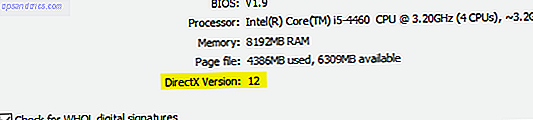
Si por alguna razón no tiene instalado DirectX 12, simplemente ejecute una actualización de software con Inicio> escriba actualización> Buscar actualizaciones> Haga clic en Buscar actualizaciones y DirectX 12 se descargará automáticamente en su PC. Si recientemente instaló Windows 10 en su computadora, es posible que no haya descargado oficialmente la última actualización de DirectX. Hasta el momento, no hay un paquete de actualización independiente para DirectX 12.
Arriba, arriba y lejos
Windows 10 es una delicia legítima para el jugador moderno. Con una gran selección de juegos, compatibilidad con Xbox y software específicamente diseñado para juegos, está claro que la comunidad de jugadores tiene un lugar especial en el futuro de Windows 10. Sin embargo, nada es perfecto. Acércate a la perfección del juego con estos ajustes de Windows 10.
¿Qué ajustes usa para optimizar su rendimiento de juego en Windows 10? Háganos saber en los comentarios a continuación!